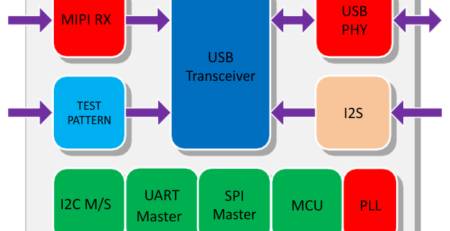1.编译工具安装
编译环境同联盛德W800标准SDK
工具名称:cygwin4wm_setup_v1.1.1.exe
工具下载后,在Windows下光标停留在cygwin4wm_setup_v1.1.1.exe文件上,右键选择以管理员权限安装。
2.涂鸦SDK配置
注:需要跟涂鸦工作人员后台开通,否则无法看到W800开发选项
☆在涂鸦云平台创建产品选择自定义方案
☆功能定义(根据需求定义面板功能)
☆设备面板(根据需求选择设备面板)
☆TUYA_W800_SDK/app/thingsturn_w800_light_5_rgbcw_v2/incloud/tuya_device.h文件中将PID替换为所创建产品的PID
#define PRODUCT_KEY “heezavi3cjenfoqk”
3.Tuya_W800_SDK编译
SDK的app目录下点击鼠标右键,单击“使用CygWin4WM打开此目录”项,打开编译工具

命令行工具打开后,在命令行输入如下命令,回车执行:
|
1
2
3
|
./build_app.sh thingsturn_w800_light_5_rgbcw_v2/ debugor ./build_app.sh thingsturn_w800_light_5_rgbcw_v2/ release |

如果工具正确安装,没有其他配置的问题,sdk会顺利编译,完成后生成如下固件:

4.烧录固件

5.涂鸦独立授权调试
- * 如果只是开发阶段的话,有独立授权的软件可以调试,用授权码的,不需要工单,但是不能用于生产。
- * 量产阶段必须用工单方式授权。
- * 账号密码是涂鸦PMS账号,token填授权码,授权码可以在tuya IOT后台申请,免费10个
- * 授权串口Uart 0
- * 波特率9600
- * 先点击“独立授权”,再复位板子

点击独立授权后,再将芯片Reset引脚拉低复位—>授权完成

6.联网调试
☆涂鸦SDK中5路灯DEMO默认重复上电三次进入配网模式
注:每次复位建议间隔2-3s
☆打开涂鸦智能APP完成配网即可